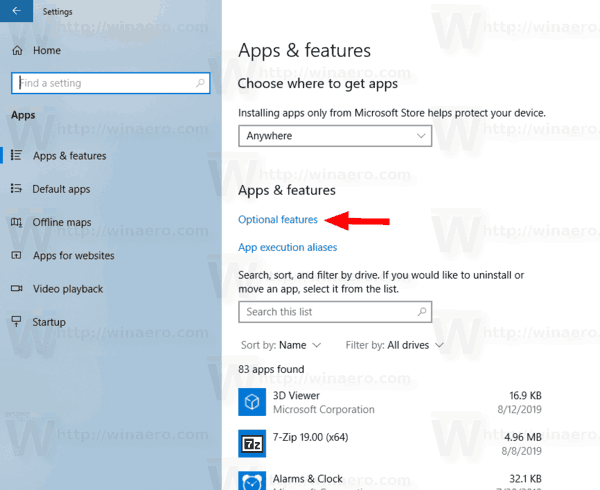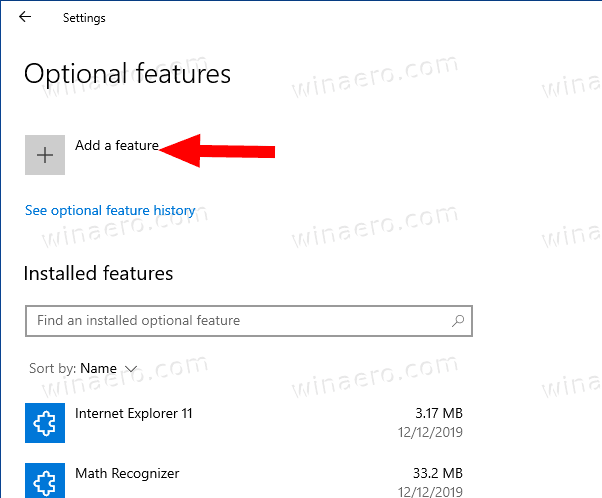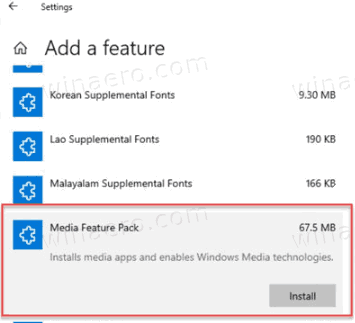วิธีการติดตั้ง Media Feature Pack สำหรับ Windows 10 เวอร์ชัน 20H2 ตุลาคม 2009 Update
Microsoft ได้จัดทำ Media Feature Pack สำหรับ N Editions ของ Windows 10 เวอร์ชัน 20H2 รุ่น 'N' มีเป้าหมายสำหรับยุโรปและ 'KN' สำหรับเกาหลี ทั้งสองรุ่นมีคุณสมบัติที่จำเป็นทั้งหมดของระบบปฏิบัติการยกเว้น Windows Media Player, Groove Music, Video, Voice Recorder, Movies & TV และ Skype หากคุณต้องการเพิ่มคุณสมบัติเหล่านี้ใน OS คุณต้องติดตั้ง Media Feature Pack
การโฆษณา
คุณคงเคยได้ยินเกี่ยวกับ Windows 10 รุ่น N และ KN รุ่นพิเศษซึ่งเป็นรุ่นที่ไม่มี Windows Media Player และคุณสมบัติที่เกี่ยวข้องรวมถึงแอป Store เช่นเพลงวิดีโอเครื่องบันทึกเสียง ผู้ใช้ที่ต้องการติดตั้งแอปและคุณสมบัติเหล่านี้ควรดำเนินการด้วยตนเอง

วิธีปลดบล็อคหมายเลขโทรศัพท์
เนื่องจากการต่อต้านการแข่งขันของ Microsoft คณะกรรมาธิการยุโรปในปี 2547 จึงบังคับให้ บริษัท ยักษ์ใหญ่ด้านซอฟต์แวร์ Redmond ดูแลระบบปฏิบัติการ Windows รุ่นพิเศษ รุ่น 'N' มีเป้าหมายสำหรับยุโรปและ 'KN' สำหรับเกาหลี ทั้งสองรุ่นมีคุณสมบัติที่จำเป็นทั้งหมดของระบบปฏิบัติการยกเว้น Windows Media Player, แอปเพลง, วิดีโอ, เครื่องบันทึกเสียงและ Skype
คุณลักษณะล่าสุดบางอย่างที่ใช้ส่วนประกอบของ Windows Media จะไม่รวมอยู่ใน Windows 10 N ซึ่งรวมถึง Windows Mixed Reality, Cortana, Windows Hello, Game DVR และการดู PDF ในเบราว์เซอร์ Microsoft Edge นอกจากนี้ tเขา Media Feature Pack สำหรับ Windows 10 เวอร์ชัน N ไม่เข้ากันกับ Windows Mixed Reality ผู้ใช้ที่ต้องการใช้ Windows Mixed Reality ต้องติดตั้ง Windows 10 เวอร์ชันที่ไม่ใช่ N
ฉันจะลบการป้องกันการเขียนจาก usb ได้อย่างไร
คุณอาจต้องการติดตั้งหากคุณใช้ Windows 10 รุ่น 'N'
ในการติดตั้ง Media Feature Pack สำหรับ Windows 10 เวอร์ชัน 20H2
- เปิด การตั้งค่า .
- นำทางไปยังแอพ> แอพและคุณสมบัติ.
- คลิกที่คุณสมบัติเสริมลิงก์ทางด้านขวา
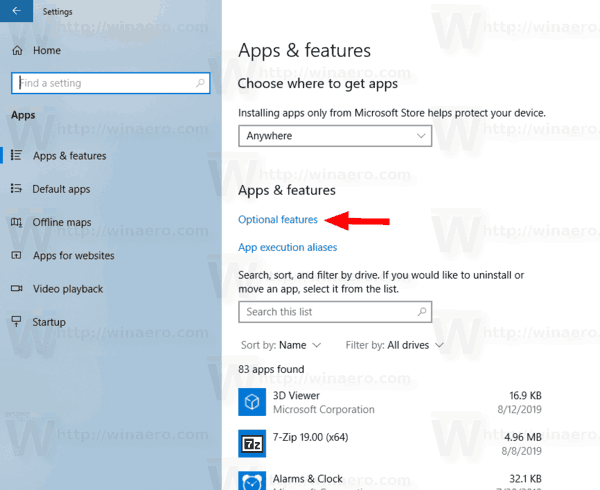
- ในรายการ คุณสมบัติเสริม คลิกที่ปุ่มเพิ่มคุณสมบัติ.
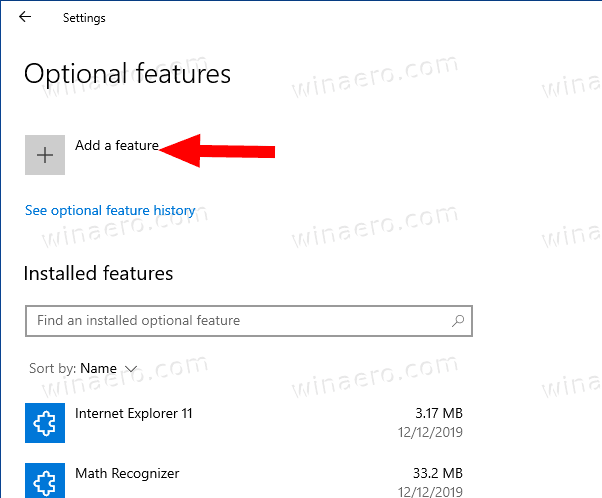
- ค้นหาและติดตั้งแพ็คเกจชุดคุณลักษณะสื่อในรายการคุณสมบัติเสริมที่มี
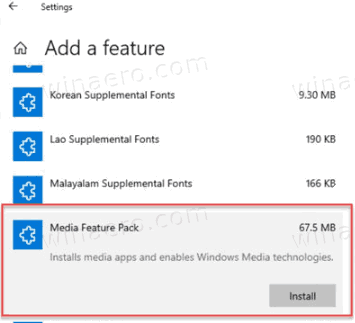
เสร็จแล้ว!
เมื่อคุณติดตั้ง Media Feature Pack แล้วจะมีแอพเพิ่มเติมที่สามารถติดตั้งได้จาก Store เพื่อใช้งาน Windows 10 ที่สมบูรณ์ยิ่งขึ้น แอพดังกล่าวรวมถึง (แต่ไม่ จำกัด เพียง):
- ตัวแปลงสัญญาณสื่อสำหรับการเล่นสื่อในแอพและในเบราว์เซอร์:
- Skype
- ภาพยนตร์และทีวี
- Groove เพลง
- โอเวอร์เลย์เกม Xbox
- เครื่องบันทึกเสียง
รุ่นเก่าของ Windows 10
คุณสามารถค้นหาลิงก์ดาวน์โหลดอย่างเป็นทางการของ Media Feature Pack สำหรับ Windows 10 รุ่นเก่า ที่นี่ .
แค่นั้นแหละ.